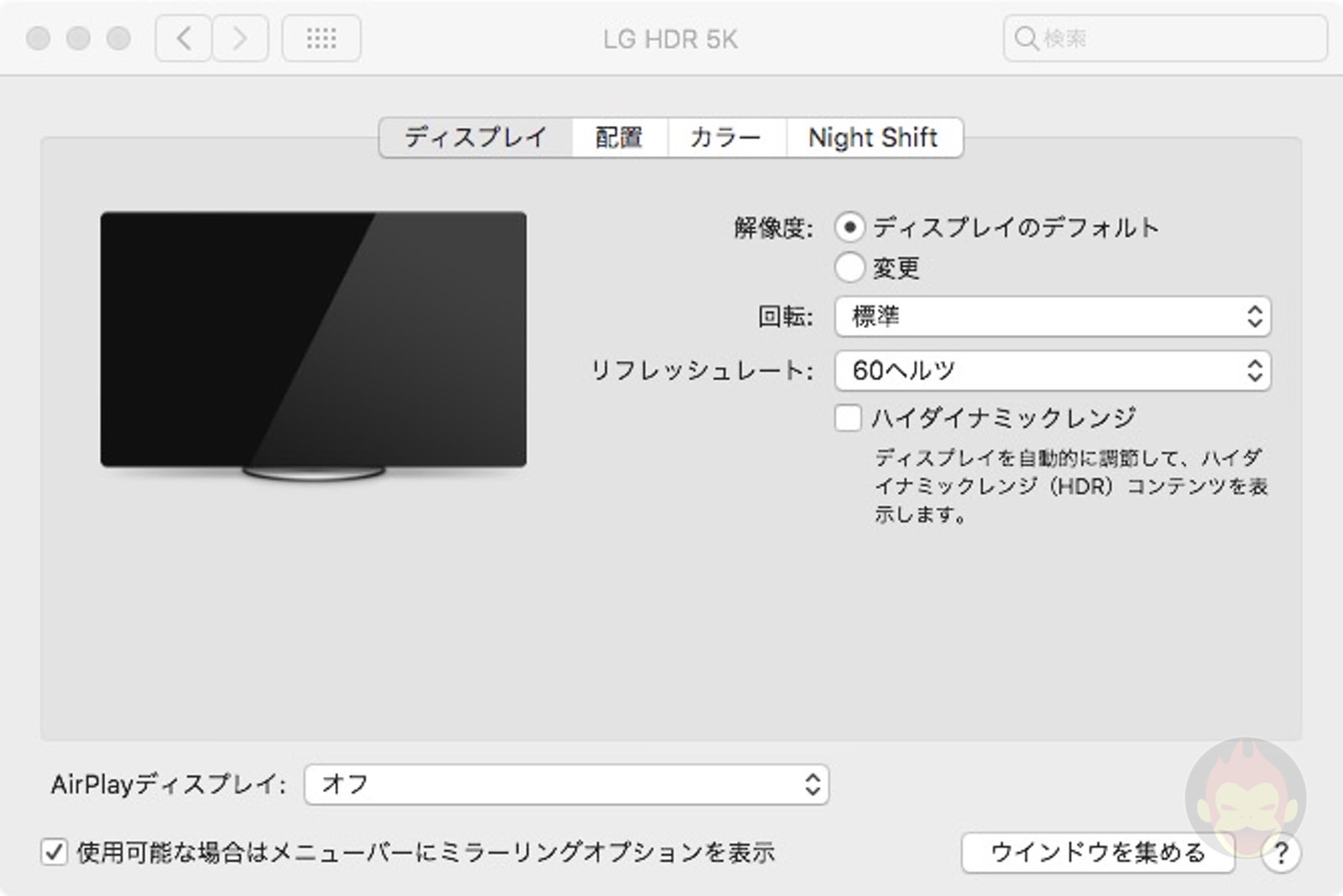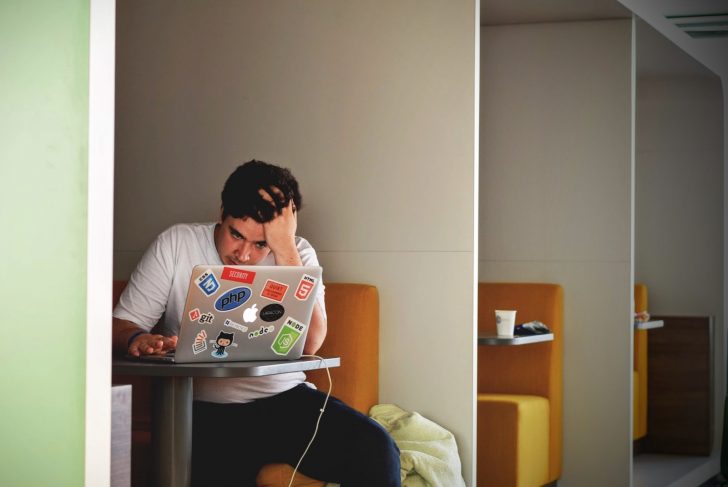外部ディスプレイの文字が滲む、表示がぼやける、解像度が低いなどの対処法
ケーブルの変更、USB-Cハブを除いてMacBook Proと直接繋ぐなども試したが効果はなかった
16インチ型MacBook Pro(2019)を34インチ型ウルトラワイドモニター「34WK95U-W」に接続した際に表示がぼやけてしまい、文字が滲んで見えてしまう不具合が発生した。
再起動は当然のこと、ディスプレイとMacBook Proの間にあったCaldigit TS3 Plusを外して直接繋いでみたり、Thunderbolt 3ケーブルではなくDisplayPortケーブルに変更してみたり試したが、変わらず。この問題を解決したのは、不調なMacに役立つリセット方法だった。
SMC(システム管理コントローラ)のリセットで無事解決
行ったのは、SMC(システム管理コントローラ)のリセット。Apple T2チップを内蔵したMacを使用しているため、電源ボタンを押し続けることで実行できる。
リセット実行後、システム環境設定のディスプレイを確認すると正常の表示に戻っていた。
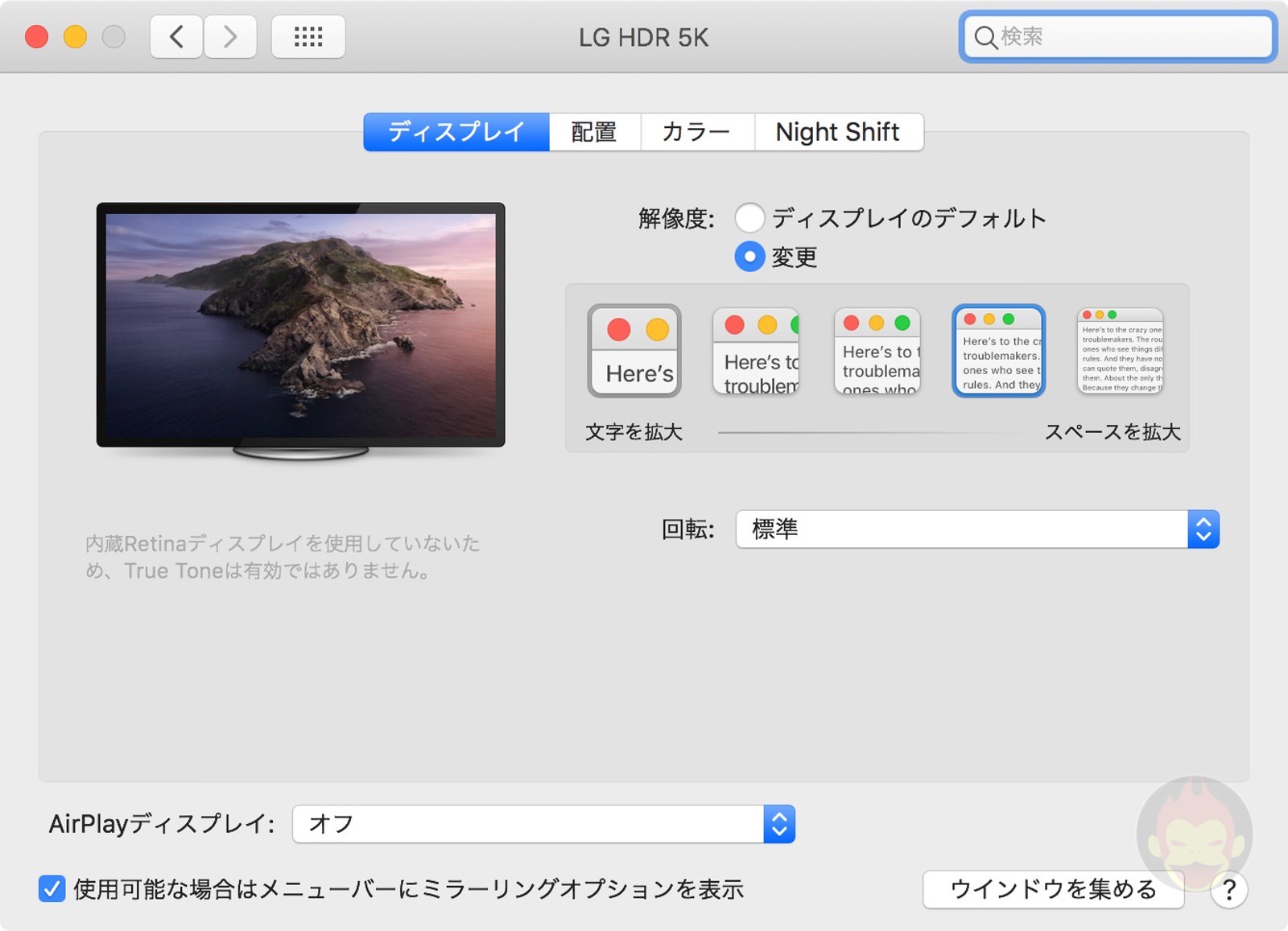
文字を比較すると、その違いは一目瞭然だ。
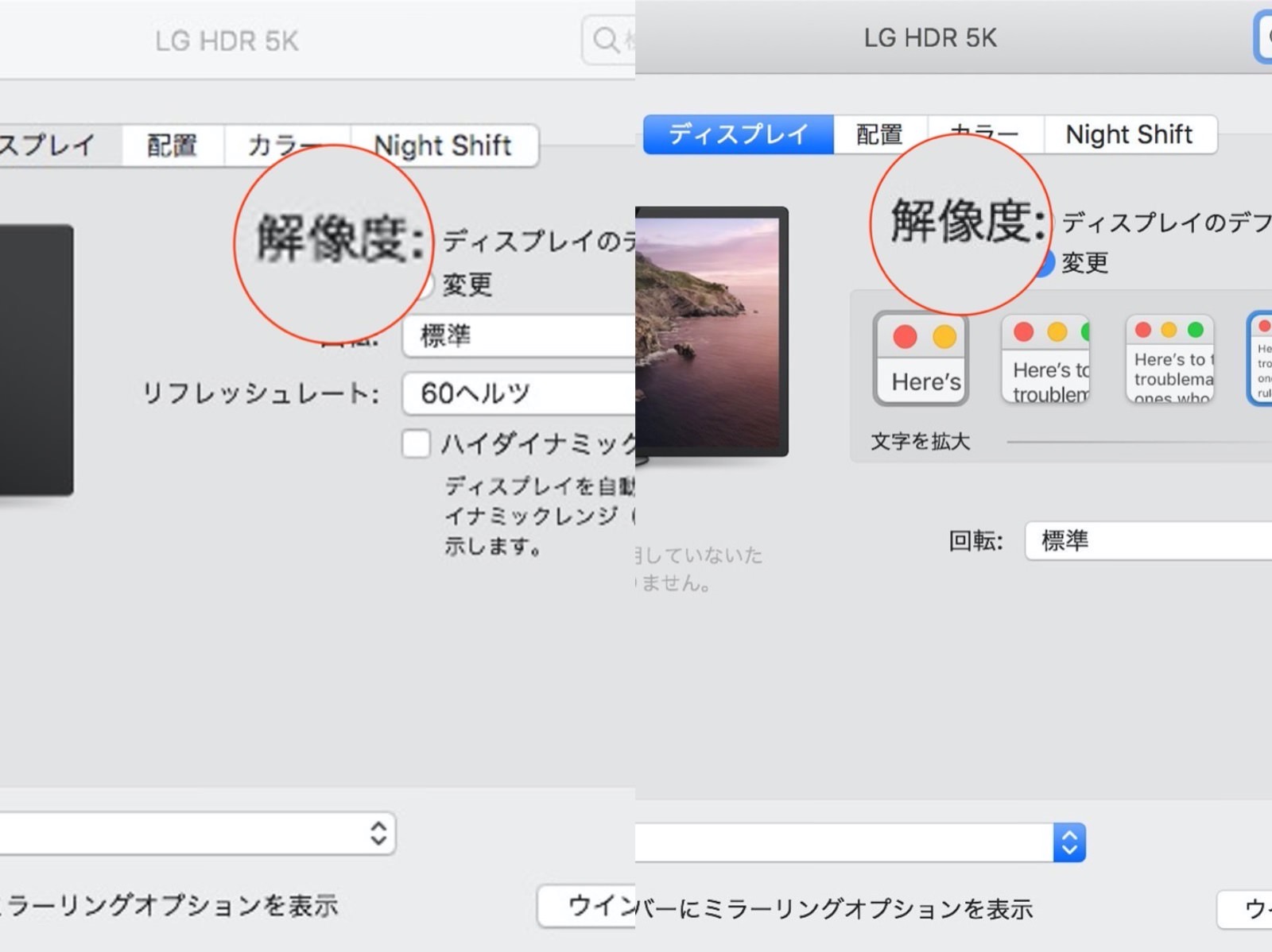
左が修正前、右が修正後
HiDPI表示をサポートするディスプレイが正しく出力されていない場合は、SMCリセットを試してみてはどうだろうか。
もっと読む
2021.01.09
2020.09.04
2020.09.01
2019.02.22
2018.11.07
2018.01.04
2017.12.21
コメント(0件)
「Macの使い方・設定」新着記事

Macデビューがこれまでになく快適に。iPhoneがあればMacの初期設定ができちゃいます
2025.04.17

MacBookの自動起動、ユーザーが制御可能に。macOS Sequoiaで新機能追加
2025.02.01

iPhoneミラーリングで接続したくても「エラー」。解決方法がやっと分かった
2024.11.05

macOS復旧を使ってmacOSを再インストールする方法、Appleが動画で解説
2022.07.19

14インチMacBook Pro(2021)を最適化!ゴリミー流システム環境設定カスタマイズまとめ
2022.04.16
AppleシリコンMacでセーフモード(セーフブート)に入る方法
2021.12.27
AppleシリコンMacでハードウェアの問題を調べる「Apple Diagnostics」を利用する方法
2021.12.26

14インチ/16インチMacBook Proを固定リフレッシュレートに指定する方法
2021.12.24

Macの消去アシスタントを使い、すべてのコンテンツと設定を消去する方法と手順
2021.11.11

新規購入したMacで、あとからAppleCare+に加入する方法
2021.11.10

Mac向け延長保証サービス「AppleCare+ for Mac」とは?内容・価格・条件などまとめ
2021.11.10

Macの地球儀キーを使いこなせ!便利なキーボードショットカットまとめ
2021.10.31

M1 MacBook Proで外部ディスプレイが出力失敗するときに試している6つの対処法
2021.08.23

Macで使用頻度の低いキーを「デスクトップを表示」に設定すると捗る
2021.08.20

Macに外付けキーボードを追加したら必ず行うシステム設定まとめ
2021.08.13

MacBook Air/Proの画面スペースを最大化!Dockやメニューバーを自動的に非表示にする方法
2021.08.12

Mission Controlで同じアプリケーションのウィンドウをまとめる方法
2021.08.09

Macでマウスやトラックパッドが”逆に動く”を直す方法
2021.08.09

反応しないアプリを強制終了、Macを強制的に再起動する方法
2021.07.10

Macで「コンピュータは5台までしか認証できません」と表示されたときの対処法
2021.07.07